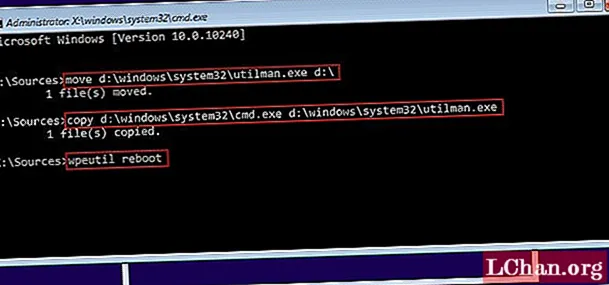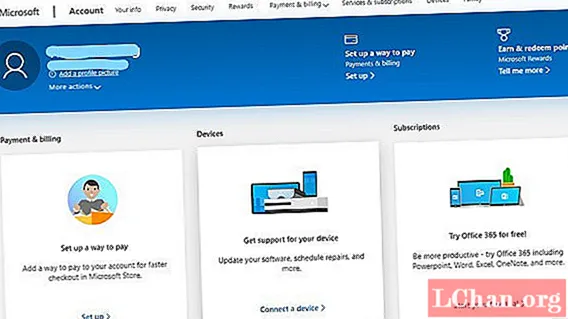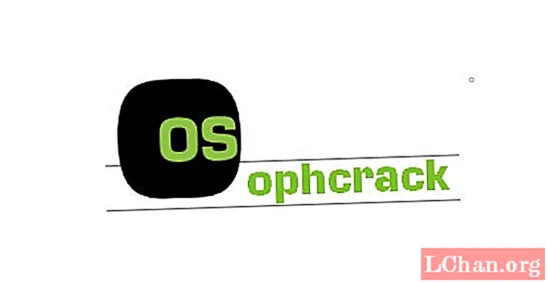Turinys
- 01 žingsnis
- 02 žingsnis
- 03 žingsnis
- 04 žingsnis
- 05 žingsnis
- 06 žingsnis
- 07 žingsnis
- 08 žingsnis
- 09 žingsnis
- 10 žingsnis
- Jums tai patiko? Perskaitykite tai!
Norėdami sukurti šį personažą, aš palyginau aštrias geometrines figūras su labiau gestais rankomis dažytomis figūromis, iš pradžių tapytomis mano eskizų knygoje. „Illustrator CC“ programos „Pathfinder“ ir „Image Trace“ paletės yra idealios priemonės, leidžiančios įveikti šį efektyvų derinį. Šioje pamokoje aš žingsnis po žingsnio paaiškinsiu, kaip aš naudoju abi paletes kurdamas šią iliustraciją.
01 žingsnis

Norėdami padaryti pagrindinę ūsų formą, naudodamiesi „Elipse“ įrankiu, viršutinėje meniu juostoje, kairėje kartono pusėje, nubrėžkite elipsę. Naudodami pasirinkimo įrankį spustelėkite figūrą ir spustelėkite Alt norėdami kopijuoti, paspauskite „Shift“ ir vilkite pasikartojančią figūrą į dešinę (taip išlaikysite liniją). Šiek tiek persidengia dvi elipsės.
02 žingsnis

Pažymėkite dvi naujas formas naudodami pasirinkimo įrankio paspaudimą Alt ir vilkite aukščiau ir paspauskite „Shift“ kad jis liktų vienoje linijoje ir neštųsi į priekį (Objekto išdėstymas> Atneškite į priekį). Jūs naudosite šią formą apkirpdami po ja esančius objektus, kad padarytumėte pagrindinę ūsų formą.
03 žingsnis

Kai patenkinsite ūsų formą, pasirinkite visas figūras, kurias nupiešėte naudodamiesi pasirinkimo įrankiu. Eikite į „Window“> „Pathfinder“, kad atidarytumėte „Pathfinder“ langą. Spustelėkite Apkirpti, tada išgrupuokite „Cmd“ + „Shift“ + G.. Ištrinkite baltas figūras, kad atskleistumėte ūsų formą.

Jūs pastebėsite, kad ten, kur dvi elipsės sutapo, suskilo forma. Dar kartą paryškinkite visą figūrą ir „Pathfinder“ lange paspauskite „Merge“. Tai vėl sujungs figūrą.
04 žingsnis

Dabar noriu prie ūsų pridėti raštą, kad jis gautų tekstūrą. Šablonas pagamintas iš ūsų formos, kuri buvo daug mažesnė ir pakartota. Pažymėkite ūsų formą, paspauskite „Shift“ ir vilkite į vidų, kad jis būtų mažesnis, dabar pažymėkite ir paspauskite „Alt“ + „Shift“ kopijuoti ir laikytis eilės. Galite naudoti šias komandas, kad pakartotumėte mažų ūsų formą.
05 žingsnis

Dabar turime sukurti šabloną, kad iliustratoriuje išpieštume rašto formą. Kur kitur ant kartono, už ūsų nupieškite didelį kvadratą, paspauskite „Padalyti“ „Pathfinder“ paletėje, tada „Cmd“ + „Shift“ + G. išgrupuoti. Spustelėkite vidinę ūsų formą ir ištrinkite.

06 žingsnis

Dabar sutapkite stačiakampį su ūsų formos perforuotu per jūsų sukurtą pasikartojantį modelį, pažymėkite visa tai pasirinkimo įrankiu. Dabar „Pathfinder“ paletėje paspauskite „Trim“, išgrupuokite ir ištrinkite juodą stačiakampį. Dabar naudinga sugrupuoti vaizdą.
07 žingsnis

Nosis yra tiesiog stačiakampis, nukirptas naudojant tą pačią kopijuotą formą ir pasuktas kampu, tada naudojant „Trim“ „Pathfinder“ paletėje. Akys sukuriamos naudojant įrankį „Circle Tool“ įrankių paletėje.
08 žingsnis

Skruostai ir antakiai pradėjo gyvenimą mano eskizų knygoje, naudodami teptuką ir juodą rašalą. Nuskaitykite rašalo brėžinius ir nuvilkite į „Illustrator“ dokumentą.
09 žingsnis

Dabar spustelėkite JPG ir eikite į Image> Image Trace ir apatiniame kairiajame kampe spustelėkite Preview. Tai konvertuoja JPG į vektorinį vaizdą, kurį galite koreguoti naudodamiesi „Advanced“ jungikliais „Slenkstis“, „Keliai“, „Kampai“ ir „Triukšmas“, kol būsite patenkinti galutiniu rezultatu.

10 žingsnis

Kai būsite patenkinti, viršutinėje meniu juostoje paspauskite Object> Expand, įsitikinkite, kad spustelėjote Object ir Fill ir paspauskite OK. Vektorius bus natūraliai sugrupuotas keliais lygiais, keletą kartų paspauskite „Ungroup“ ir būsite pasirengę redaguoti ir sujungti vektorius su likusia iliustracija. Praleiskite šiek tiek laiko, sudarydami visus elementus bandydami ir per klaidą.

Man patinka žaismingai perdirbti iliustracijos dalis, akys sukurtos naudojant kartu antakius ir skruostus, aš pakeičiau spalvą į baltą ir uždėjau jas ant juodų apskritimų.

„Adobe Illustrator“ yra fantastiška tai, kad galite žaisti su begalinėmis kombinacijomis, sudarydami simbolių šeimą, arba tiesiog pakoreguokite, kol būsite patenkinti, neribotas „undos“ yra jūsų draugas!
Žodžiai: Anna Wray
Anna Wray yra iliustratorė / autorė ir kembridžo meno mokyklos Ba (Hons) iliustracijos kviestinė dėstytoja. Patikrinkite jos darbą ir rašykite savo svetainėje.
Jums tai patiko? Perskaitykite tai!
- Kaip sukurti programą
- Geriausi 2013 m. 3D filmai
- Sužinokite, kas toliau yra papildytoje realybėje